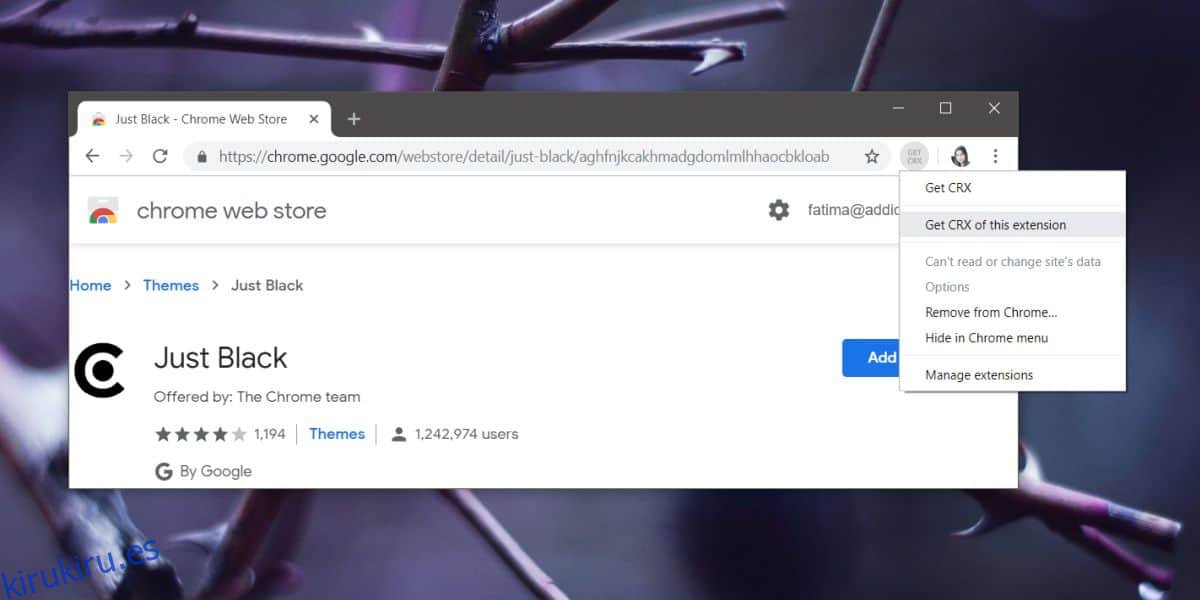El nuevo Edge se basa en Chromium y le permite instalar todas y cada una de las extensiones de Chrome en Edge. Sin embargo, si intentas instalar temas, no puedes. Esto es de esperar porque mientras Microsoft está construyendo Edge sobre Chromium, le está haciendo modificaciones. Este es uno de ellos, pero puede solucionarlo e instalar temas de Chrome en Chromium Edge.
Para instalar temas de Chrome en Chromium Edge, debe obtener el archivo de tema e instalarlo como una extensión descomprimida.
Tabla de contenido
Obtener archivo de tema
Sin embargo, para obtener el tema, tendrá que usar Chrome y un tema de Chromium llamado Obtenga CRX. Instálelo y luego, en Chrome, visite la página del tema en Chrome Web Store y haga clic en el ícono de la extensión OBTENER CRX junto a la barra de URL.
Seleccione la opción Obtener CRX de esta extensión, y eso descargará el archivo CRX de la extensión.
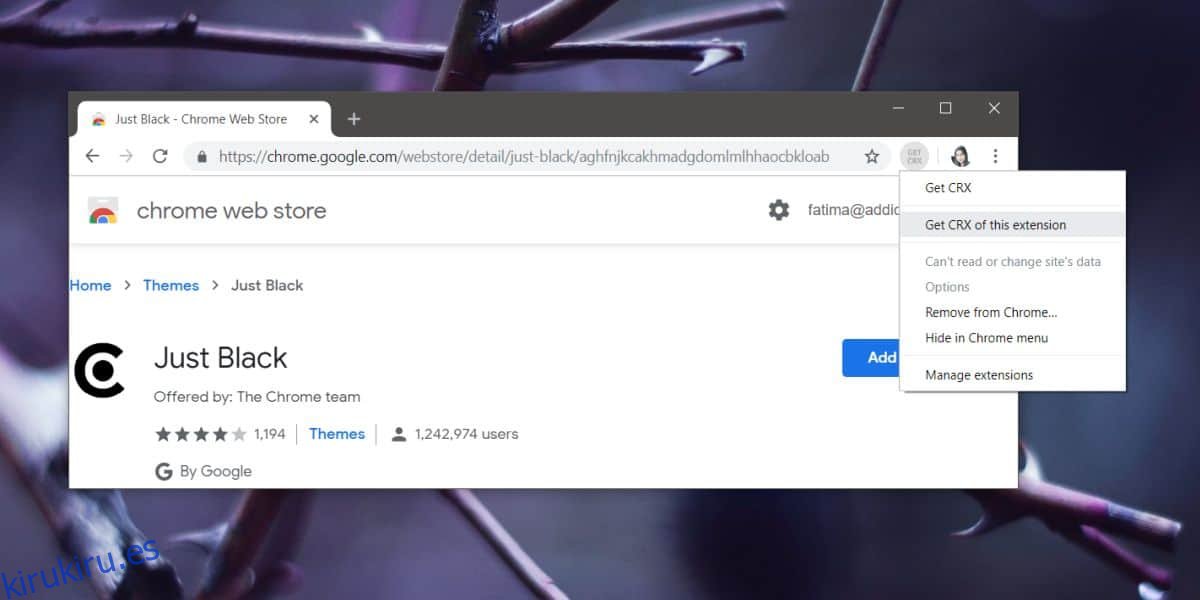
Instalar en Chromium Edge
Abra Chromium Edge y haga clic en el botón de más opciones en la parte superior derecha. Seleccione Extensiones en el menú. En la página de extensiones, habilite el interruptor de modo de desarrollador en la parte inferior izquierda.
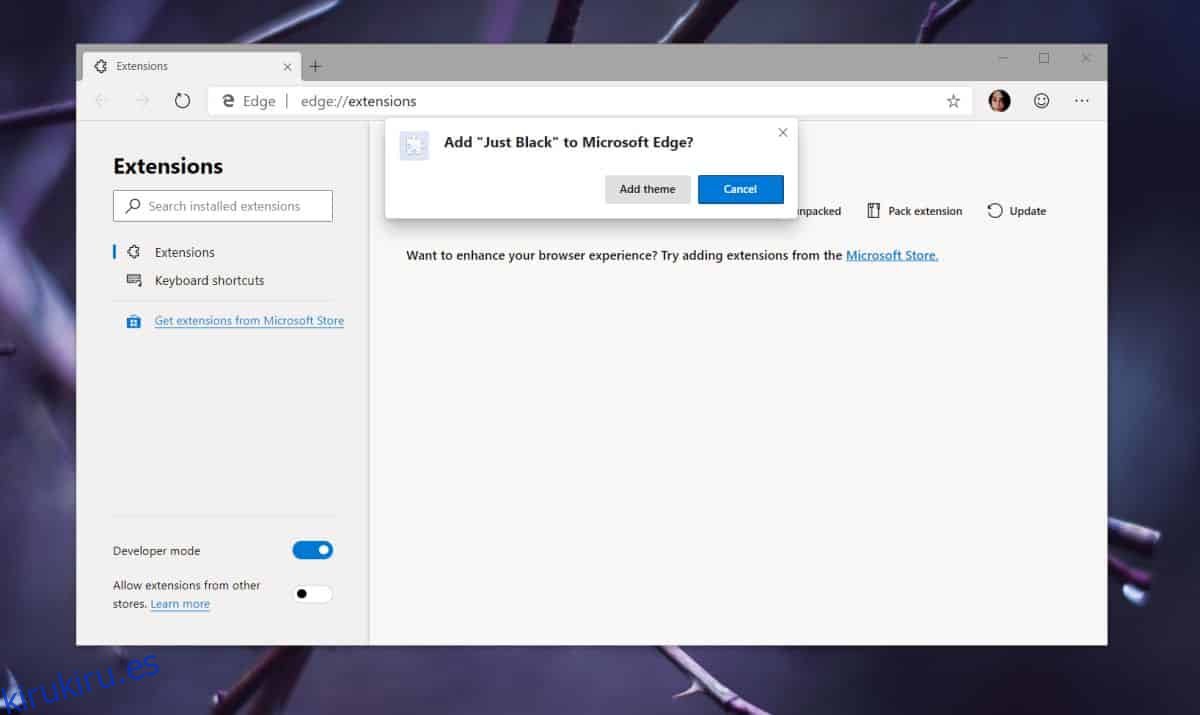
Después de eso, arrastre y suelte el archivo CRX en la página de la extensión y se instalará.
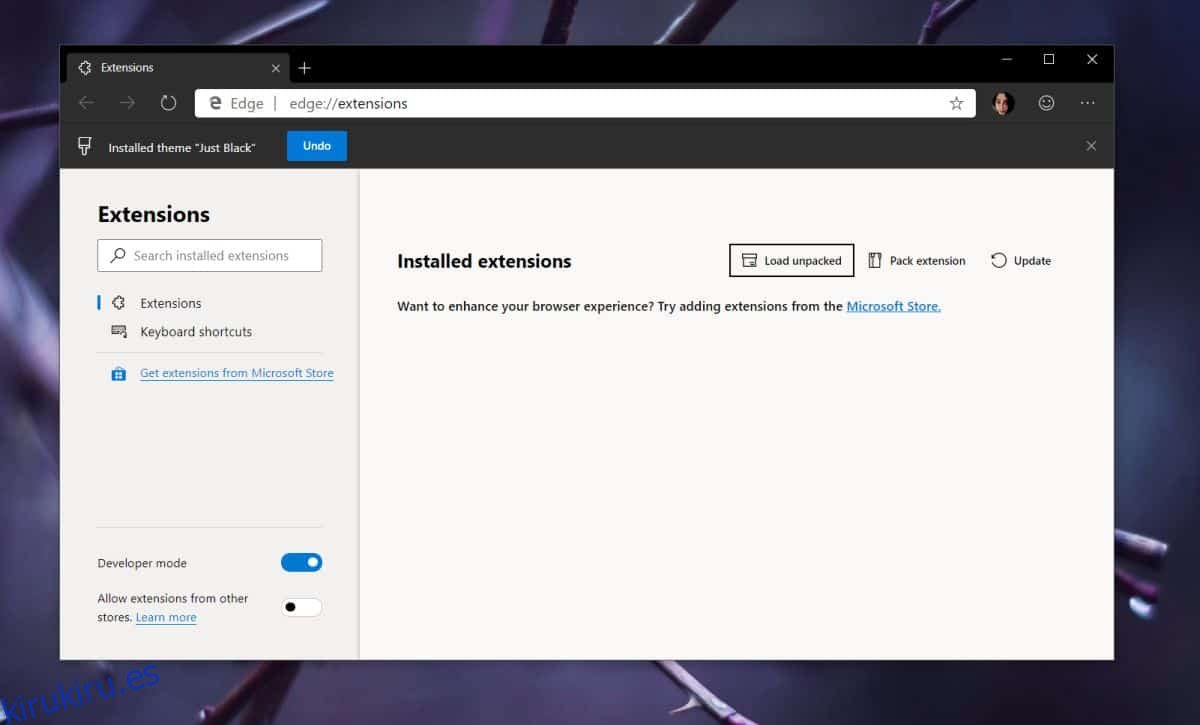
Los temas se ven tan bien como en Chrome.
Desinstalar temas
Desinstalar el tema es un poco complicado, ya que hemos utilizado una pequeña solución para conseguirlo en primer lugar.
Primero, cierre Edge. Abra el Administrador de tareas y asegúrese de que no se esté ejecutando ninguna instancia o servicio relacionado con Edge. Si ve algo relacionado con Edge, selecciónelo y finalícelo.
Abra el Explorador de archivos y navegue hasta la siguiente ubicación;
C:UsersYourUserNameAppDataLocalMicrosoftEdge DevUser DataDefault
En la carpeta predeterminada, busque el archivo de preferencias. Ábralo con el Bloc de notas o cualquier otro editor de texto de su elección. Utilice la función de búsqueda para buscar «tema».
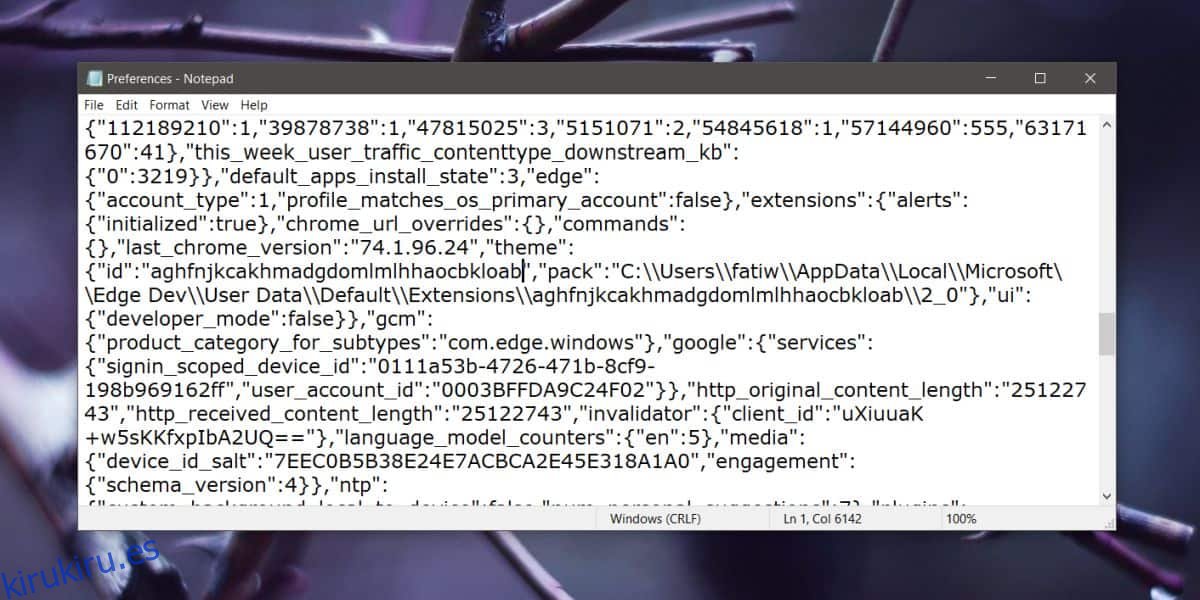
Encontrarás una línea como esta;
"theme":{"id":"aghfnjkcakhmadgdomlmlhhaocbkloab","pack"
El bit «aghfnjkcakhmadgdomlmlhhaocbkloab» es el ID del tema que instaló. Diferirá según el tema que haya instalado, por lo que no coincidirá con el ejemplo. Debe eliminarlo todo para que la línea se vea así;
"theme":{"id":" ","pack"
Guarde el cambio y luego abra Edge. El tema desaparecerá. Es posible que vea un mensaje en Edge que dice que no se cerró correctamente. Es probable que esto sea el resultado de cerrar un proceso relacionado con Edge desde el Administrador de tareas.